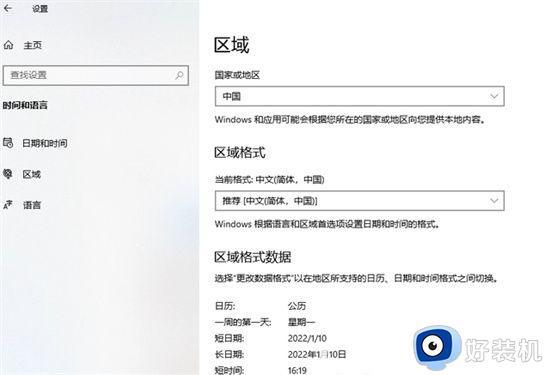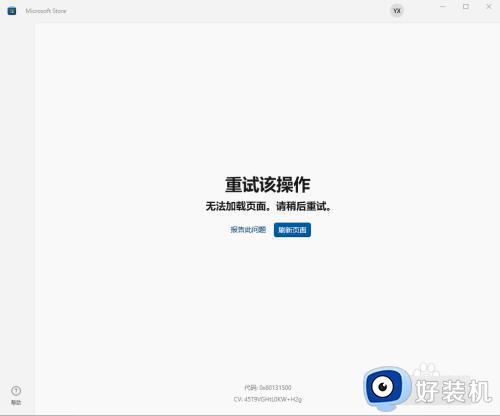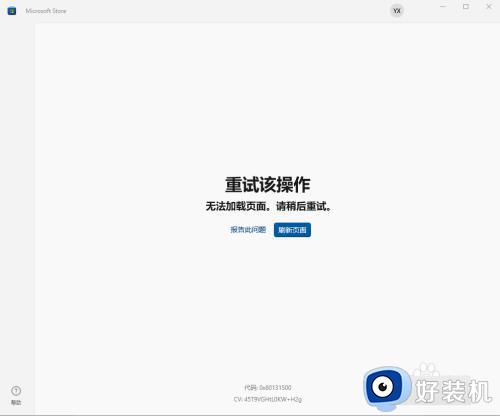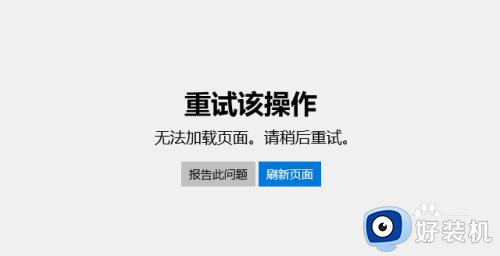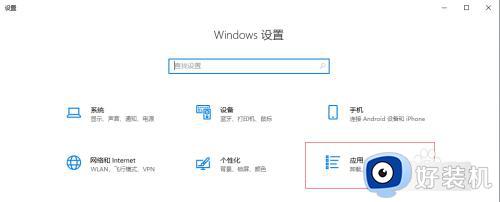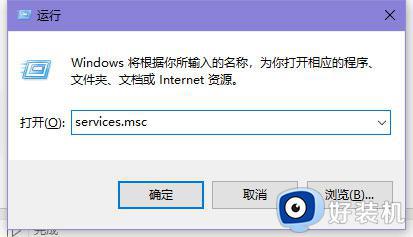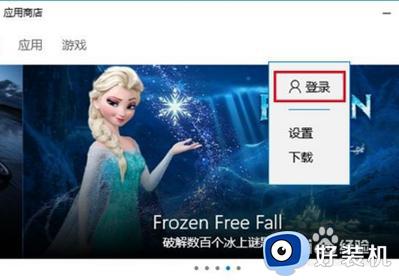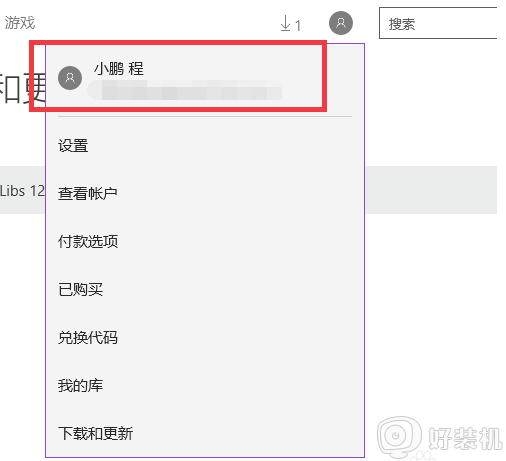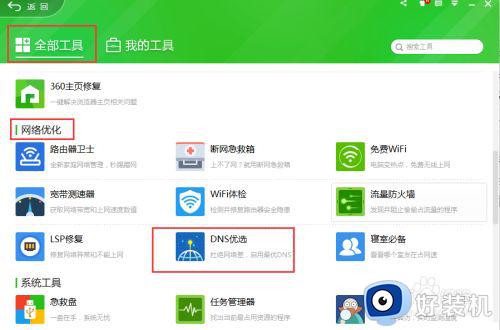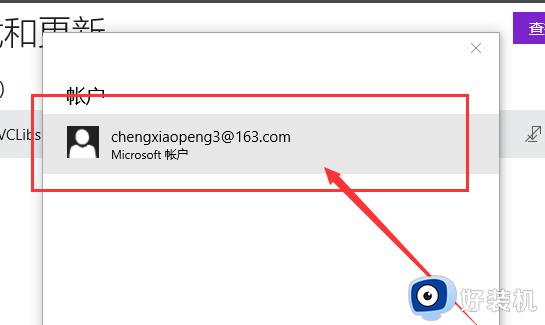win10应用商店无法加载页面怎么办 win10应用商店加载不了页面如何修复
时间:2023-07-08 15:41:00作者:zheng
我们可以在win10电脑中自带的应用商店下载各种应用程序来方便我们使用,但是有些时候难免会出现一些问题,有些用户在打开了win10电脑的应用商店之后却发现应用商店无法加载页面,这该怎么办呢?今天小编就教大家win10应用商店无法加载页面怎么办,如果你刚好遇到这个问题,跟着小编一起来操作吧。
推荐下载:win10 32位下载
方法如下:
1、打开WIN10商店时,发现商店无法加载页面
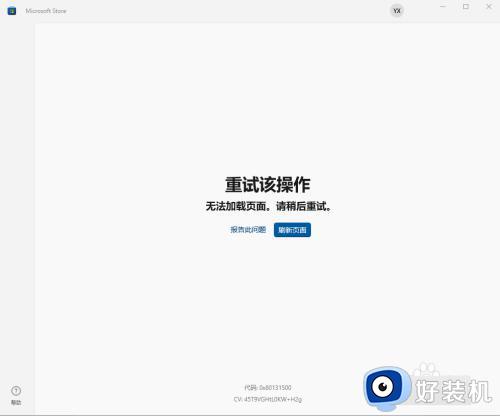
2、首先,打开IE浏览器(不是EDGE),点击右上角的齿轮
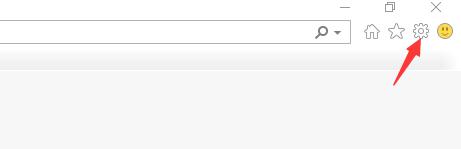
3、点击“高级”
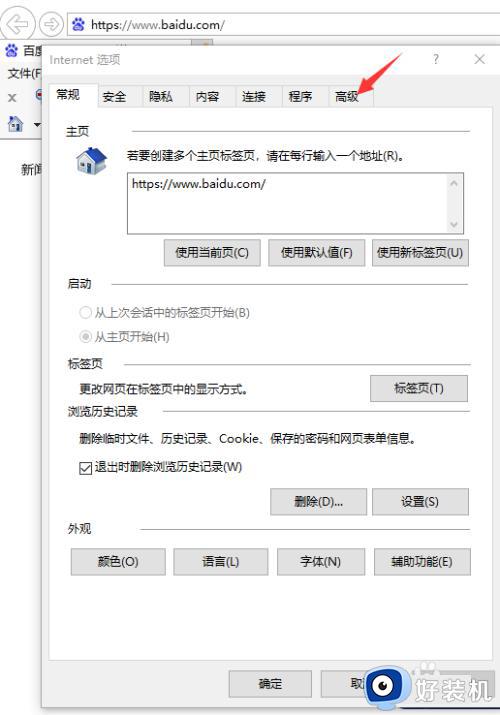
4、在“安全”选项下面
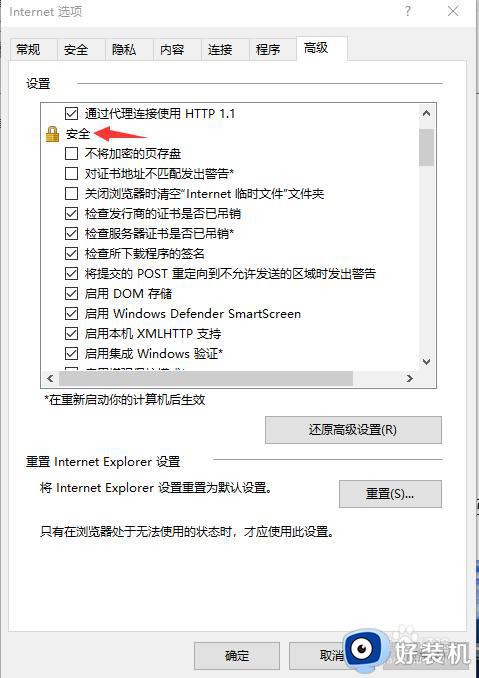
5、勾选“使用TLS1.2" 和TLS1.3
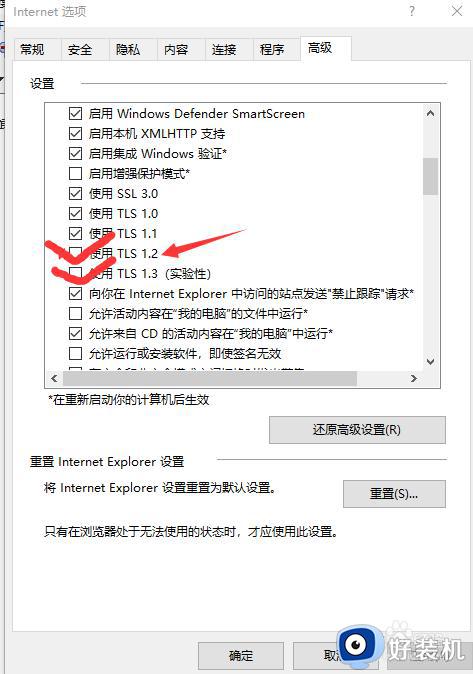
6、点击”确定“后,点击”应用“
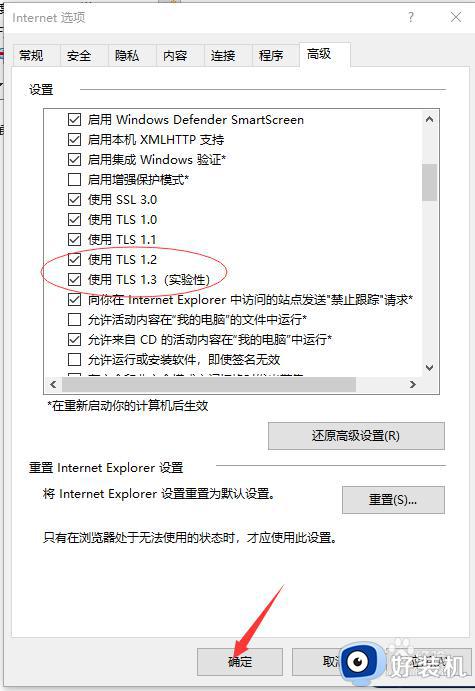
7、刷新商店页面,商店就能正常使用了。
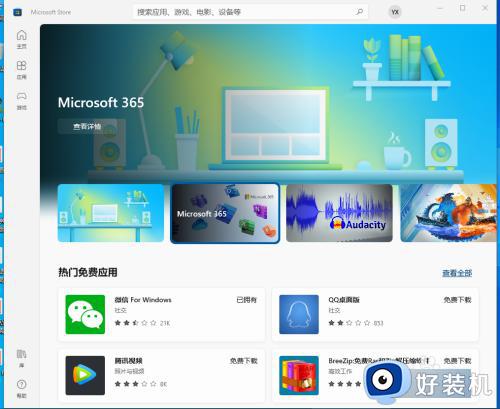
以上就是关于win10应用商店无法加载页面怎么办的全部内容,还有不懂得用户就可以根据小编的方法来操作吧,希望能够帮助到大家。